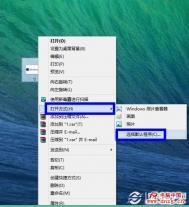win8系统酷炫的操作界面让用户们喜爱不已,于是越来越多的用户加入了win8这个大家族,体验win8带来的新潮流。这里,就让电脑高手与大家分享一下关于win8默认程序的设置方法,让用户们更加了解win8系统。
方法一、通过文件直接选择默认程序
一、如果想更改 JPG 图片文件的打开方式,选中想要打开的图片并点击鼠标右键,在弹出菜单中选择打开方式选项,然后在子菜单中选择选择默认程序,如图所示

二、这里以设置Windows 照片查看器为例,如果想用其它的程序请点击更多选项,如图所示

三、然后我们打开 JPG 图像文件就会在桌面方式直接打开Windows 照片查看器程序了,如图所示

四、对于其它文件也是类似的操作方法。
方法二、在控制面板中设置默认程序
一、在桌面环境下,按下键盘上的开始键+I键,然后选择控制面板选项,如图所示

二、在控制面板中点击程序选项,如图所示

三、接下来点击默认程序选项,如图所示

四、然后选择设置默认程序,如图所示

五、这里以设置谷歌浏览器为例,把它设置成默认的程序。点击左侧的谷歌浏览器,再点击右侧的将此程序设置为默认值选项,如图所示

六、然后就可以看到谷歌浏览器已经被设置成默认程序了,如图所示
(本文来源于图老师网站,更多请访问https://m.tulaoshi.com/diannaorumen/)
七、对于其它程序也是一样的操作方法,根据自己的需要设置自己的默认程序即可。
系统默认程序的设置是为了让用户们的操作更加方便,让系统的操作更贴近用户们的习惯,上述关于win8系统默认程序的设置方法,体现出了系统的人性化,也让win8系统更加的可爱了。